1、在 iPhone6 Plus 主屏上用手指任意按住一个应用图标不要放手,如图所示

2、接下来会看到主屏上的图标开始抖动,并且应用图标的左上角会出现一个 x 按钮,在想要删除的应用软件上点击一下这个小x按钮。

3、随后系统会提示我们是否要删除这个应用软件,如果确认的话,请点击“删除”按钮,如图所示
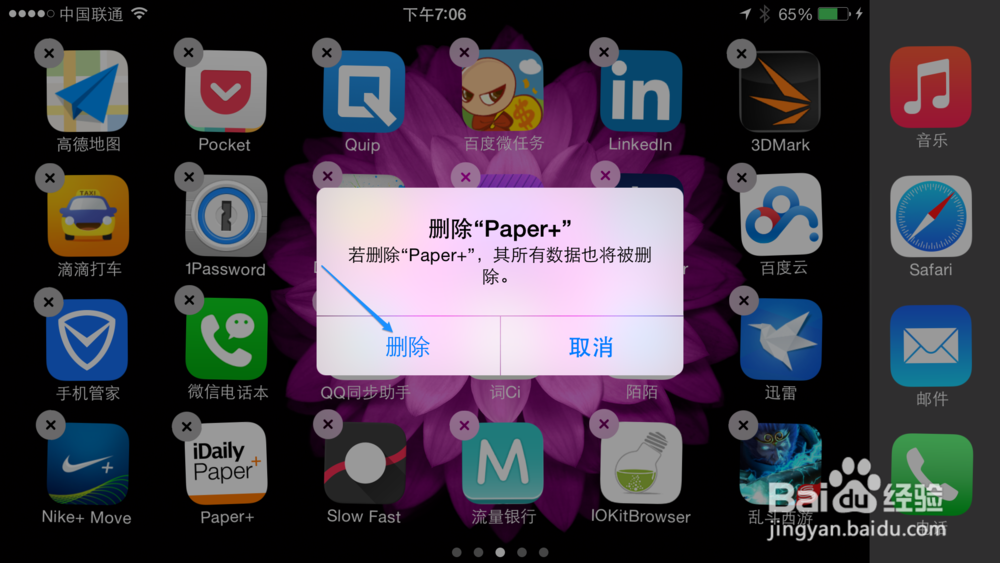
4、当删除以后,刚刚的应用软件就会从主屏上消失不见了。如果想要删除更多的应用软件,用同样的方法操作就可以了。如果你是想要退出来的放,此时请按一下“主屏Home”键就可以了。
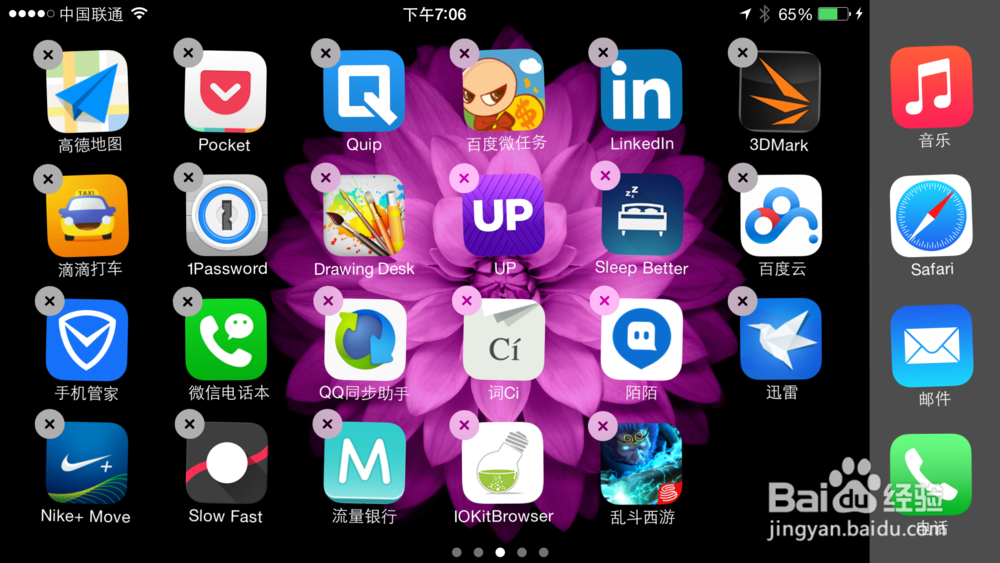
5、在深受 Windows 系统影响的前提下,有的小伙伴可能会有疑问,按照这样的方法直接从主屏上删除了,那应用软件是不是还没有被删除掉。其实不然,苹果手机的话,只要我们从主屏上删除掉,系统就会自动把它删除掉。
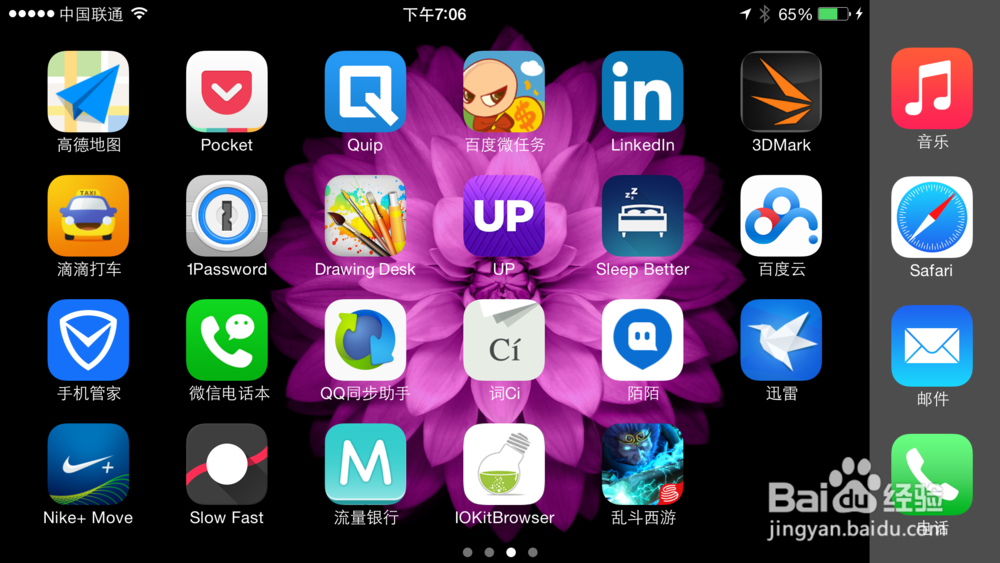
6、另外,有的小伙伴可能还有这样的疑问,那就是为什么有一些应用软件删除不掉呢?这是因为一般我们看到删除不了的应用软件,也就是图标左上角没有x按钮的应用,都是系统自带的,不允许我们随意删除。

